Oletko kokemassa virhekoodi 30015-26 Office-ohjelmistoa asennettaessa tai päivitettäessä Windows-tietokoneellasi? Tässä oppaassa keskustelemme siitä, mikä tämä virhekoodi on ja kuinka voit korjata sen.

Mikä on Officen virhekoodi 30015-26?
Virhekoodi 30015-26 ilmenee, kun yrität asentaa Office-päivityksiä. Kun se laukeaa, saat virheilmoituksen ' Olemme pahoillamme, mutta kohtasimme ongelman Officen päivittämisessä .” Saatat myös saada virheilmoituksen, jossa lukee ' Valitettavasti törmäsimme ongelmaan. ” Tähän virhekoodiin voi liittyä muitakin muunnelmia virheilmoituksista.
Nyt tämä virhe voi laukaista useista syistä. Se voi johtua rikkinäisistä järjestelmätiedostoista, virustentorjunta-/palomuurihäiriöistä tai Office-sovelluksen vioittumisesta. Muita yleisiä syitä tähän virheeseen ovat epävakaa Internet-yhteys ja riittämätön levytila päivitysten asentamiseen. Kaikissa skenaarioissa tämä viesti auttaa sinua korjaamaan virheen. Voit käyttää näitä toimivia korjauksia ja päivittää Officen ilman virhekoodia 30015-26.
Korjaa Microsoft Officen virhekoodi 30015-26
Jos saat virhekoodin 30015-26, kun yrität asentaa Office-päivityksiä tietokoneellesi, tarkista Internet-yhteytesi ja varmista, että se toimii hyvin. Varmista myös, että sinulla on a riittävästi levytilaa asentaaksesi uusia Office-päivityksiä. Jos tämä ei auta, voit ratkaista virheen käyttämällä alla olevia korjauksia:
acpi.sys
- Käytä Microsoftin tuki- ja palautusavustajaa
- Suorita SFC- ja DISM-skannaukset.
- Poista virustorjunta/palomuuri väliaikaisesti käytöstä.
- Käytä ohjelman asennuksen ja asennuksen poistamisen vianmääritystä.
- Korjaa Microsoft Office.
- Asenna Microsoft Office -sovellus uudelleen.
1] Käytä Microsoftin tuki- ja palautusavustajaa
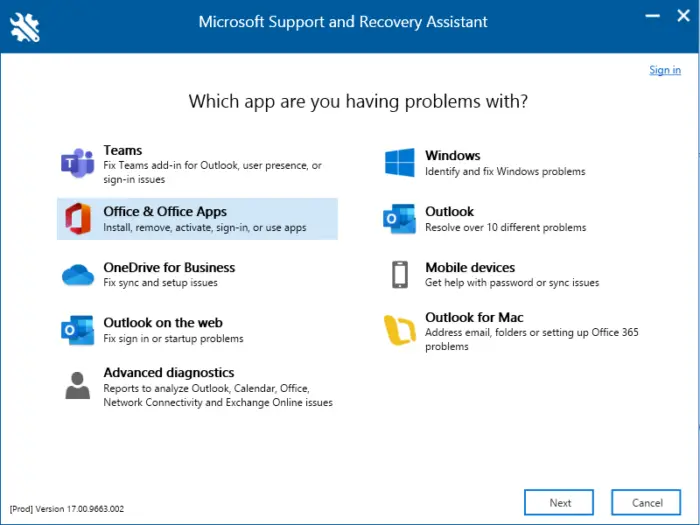
Microsoftin tuki- ja palautusavustaja voi auttaa ratkaisemaan Office 365-, Outlook-, OneDrive- ja muita Office-ongelmia. Työkalu voi auttaa ratkaisemaan ongelmia, jotka liittyvät Windowsin aktivointiin, päivityksiin, päivitykseen, Toimiston asennus , Aktivointi, asennuksen poisto, Outlook-sähköposti, kansiot jne. Suorita se ja katso, auttaako se.
2] Suorita SFC- ja DISM-skannaukset
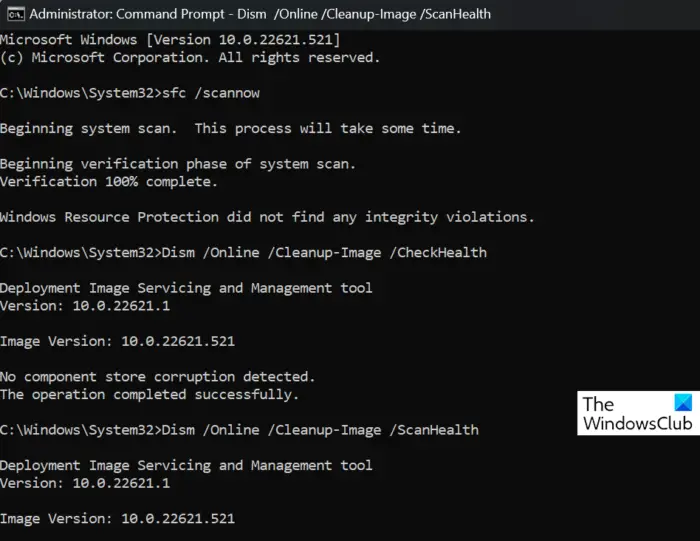
Vioittuneet tai vaurioituneet järjestelmätiedostot voivat helpottaa tätä virhettä. Siksi voit yrittää korjata järjestelmätiedostot ja katsoa, voitko asentaa Office-päivitykset ilman virhekoodia 30015-26. Sinä pystyt suorita SFC-skannaus jota seuraa a DISM-skannaus korjaamaan virheen.
Lukea: Palvelin ei voinut suorittaa tätä toimintoa Office-virhe .
3] Poista virustorjunta/palomuuri väliaikaisesti käytöstä
Saatat kohdata tämän virheen virustorjuntasi/palomuurisi aiheuttaman häiriön vuoksi. Se saattaa estää Officea lataamasta ja asentamasta päivityksiä Microsoftin palvelimilta. Siksi voit yrittää poistaa virustorjuntasi ja palomuurisi käytöstä jonkin aikaa ja yrittää sitten asentaa Office-päivitykset.
4] Käytä Ohjelman asennuksen ja asennuksen poistamisen vianmääritystä
Koska sinulla on ongelmia Office-päivitysten asentamisessa, voit kokeilla Microsoftin ohjelman asennuksen ja asennuksen poistamisen vianmääritystä. Sen avulla voit korjata yleisiä ongelmia, jotka aiheuttavat virheitä ohjelmia tai päivityksiä asennettaessa. Niin, Lataa ja asenna Ohjelman asennus- ja asennuksen poisto -vianmääritys ja suorita se sitten antaaksesi sen korjata ja korjata virheen. Jos se ei toimi sinun tapauksessasi, siirry seuraavaan toimivaan ratkaisuun.
5] Korjaa Microsoft Office
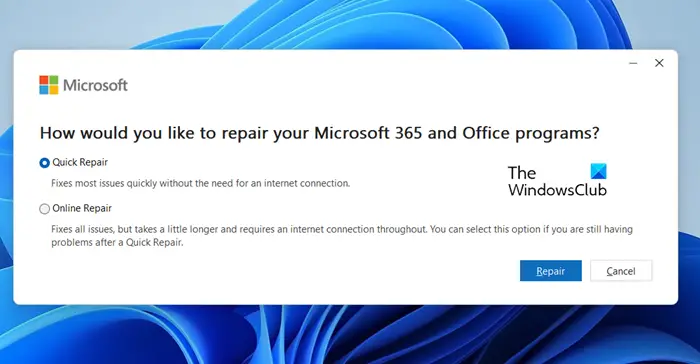
Microsoft Office -sovellukseen saattaa liittyä vikoja, jotka aiheuttavat kyseessä olevan virheen. Joten jos skenaario pätee, korjaa sovellus ensin ja yritä sitten asentaa uusia päivityksiä.
Näin:
- Avaa ensin Asetukset-sovellus käyttämällä Win + I -toimintoa ja napsauta Sovellukset > Asennetut sovellukset.
- Vieritä seuraavaksi Microsoft Office -sovellukseen ja paina sen vieressä olevaa kolmen pisteen valikkopainiketta.
- Valitse nyt Muuttaa vaihtoehto.
- Valitse sen jälkeen joko Nopea korjaus tai Online korjaus vaihtoehto ja klikkaa sitten Korjaus -painiketta.
- Kun olet valmis, yritä asentaa Office-päivitykset tarkistaaksesi, onko virhe korjattu.
Lukea: Korjaa Virhe 30016-22 Officea asennettaessa .
6] Asenna Microsoft Office uudelleen
Jos et pysty asentamaan Office-päivityksiä ja saat jatkuvasti virhekoodin 30015-26, suosittelemme sinua poista asennus ja asenna sitten uudelleen Microsoft Office tietokoneellasi. Se saattaa johtua sovelluksen korruptiosta, joka estää sinua lataamasta päivityksiä. Poista siis nykyinen Officen kopio ja asenna sitten uusi kopio uusimmasta Office-versiosta tietokoneellesi.
Toivon tämän auttavan!
Mikä on Office-virhekoodi 30015 1015?
Virhekoodi 30015-1015 ilmenee, kun yrität asentaa Microsoft Office -sovelluksen tietokoneellesi. Se voi johtua siitä, että Internet-yhteytesi ei toimi kunnolla. Tai jos tietokoneellasi ei ole tarpeeksi vapaata tilaa Officen asentamiseen, kohtaat todennäköisesti tämän virheen. Toinen syy tähän virheeseen voi olla vioittuneet järjestelmätiedostot. Joten tarkista Internet-yhteytesi, vapauta levytilaa ja korjaa virhe suorittamalla SFC-skannaus.
Lue nyt: Windows ei löydä IntegratedOffice.exe -virhettä asentaessaan Officea .
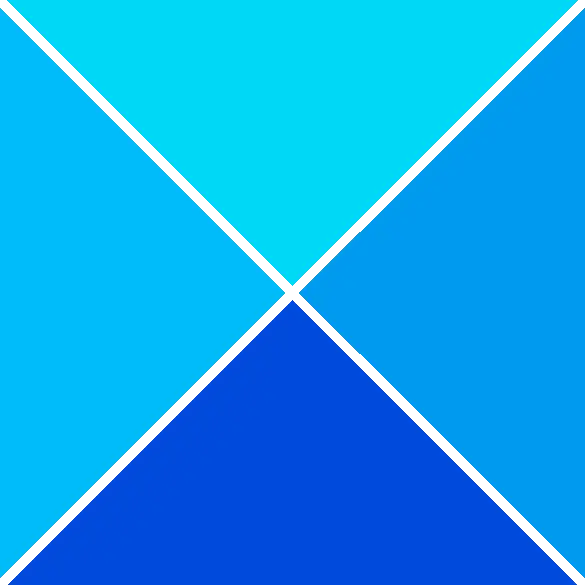






![Emolevyn VGA-valo palaa [Korjaa]](https://prankmike.com/img/hardware/E2/vga-light-on-motherboard-is-on-fix-1.webp)







